

很多朋友使用电脑上网有这样的体验:每次开机都要点击宽带连接非常不方便。那么有没有办法可以使电脑开机自动连接宽带呢?答案是肯定的。Win10如何设置开机自动连接宽带?接下来快启动小编就给大家带来操作方法。
Win10设置开机自动连接宽带的操作方法:
1、首先在桌面上找到我的电脑,鼠标点击右键然后会出现管理,点击管理;

2、在管理界面找到任务计划程序,并且打开它,并且在右侧的菜单栏中找到创建基本任务;

3、创建完基本任务后,就会出现编辑框,在名称栏中输入有意义的便于识记的名字,比如宽带连接等;

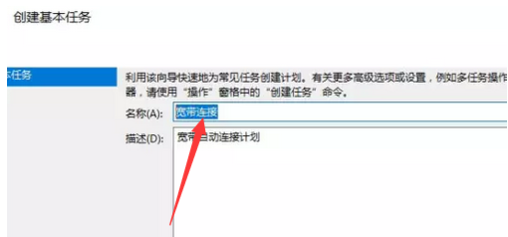
4、写完名称后,点击下一步,然后选择左边的触发器,并且选择当前用户登录;
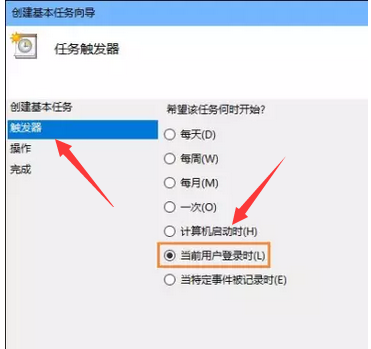
5、还是选择下一步,同样选择左侧菜单栏中操作,然后选择启动程序,然后点击下一步;
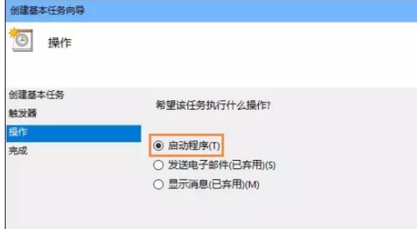
6、在启动程序对话框中的“程序和脚本”栏中输入如下内容,“rasdial 宽带连接 宽带账户名 密码”,中间用一个空格隔开,内容的宽带账户和密码请用你的宽带连接的账号密码代替,注意中间的空格!
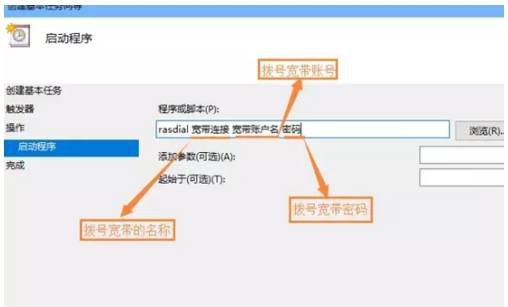
7、再次确认程序或脚本的输入参数,确认无误后点击是,然后再点击完成,创建好的计划任务;

8、当启动电脑登录你当前账户的时候,宽带连接程序已经启动。

关于Win10设置开机自动连接宽带的操作方法就介绍完了,按照上述步骤进行操作,当你们下次开机,电脑就会自动连接宽带了!希望此篇教程可以给有需要的朋友带来帮助!
相关阅读:
Copyright 2013-2018 快启动(www.kqidong.com) 厦门帝易鑫软件科技有限公司 联系方式:kqidong@kqidong.com 闽ICP备16017506号-3 All Rights Reserved Power by DedeCms
快启动提供盘装系统怎么装和u盘启动盘制作工具软件以及u盘装系统教程,让您轻松安装电脑系统。





